Osmand — Руководство пользователя
Osmand — программа для Android, которая позволяет работать с офлайн картами OpenStreetMap и не только, использовать голосовую навигацию, запись, отображение и навигацией GPX треков, а также ряд возможностей по редактированию OSM. Судя по предыдущему топику , среди хабровчан достаточно большое число пользователей данной программы, которые бы хотели узнать тонкости работы данной программы.
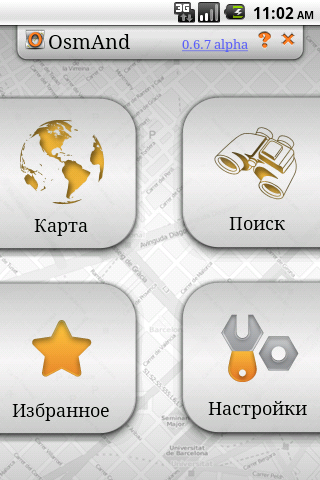
Конечно, написание руководств для пользователей в последнее время считается плохим тоном, так как пользовательский интерфейс должен быть абсолютно понятен всем и в любой ситуации, но реальность, к сожалению, говорит об обратном. Особенно это критично, когда пользователи не понимают базовых понятий приложения или руководствуются заниженной или завышенной оценкой к его возможностям.
Osmand, как и большинство Linux приложений, предназначен, для всех, поэтому конкретную целевую аудиторию даже сложно назвать. Это является и плюсом и минусом приложения. В принципе все open source развиваются по этому сценарию, потому как сообщество постоянно добавляет маленькие и нужные патчи и редко добавляет большие и нужные. Так и получаются приложения с кучей настроек, кучей перекрывающихся функций и тысячами сценариев использования.
Работа с программой OsmAnd, ч 1
- Карта — векторные и растровые карты, различные настройки
- Экран Карты — индикаторы на главном экране приложения и контекстное меню
- Настройки приложения — профили настроек и обзор базовых настроек
- Фоновый сервис — работа приложения с выключенным экраном и с заданным периодом включения
- Мониторинг — запись GPX треков
- Навигация — онлайн и офлайн навигация
- Поиск — поиск POI, транспорта, адреса
- OSM редактирование — POI и Osm bugs
Карта
Существует 2 вида карт: векторные и растровые. Растровые карты — это карты, которые представлены картинками (тайлами), векторные карты — это бинарный набор данных, по которым еще предстоит нарисовать тайлы для отображения. В общем принципиальное различие в том, что растровые карты рисуются очень быстро и занимают очень много места для детализированных областей.
Для примера Google Maps/Yandex maps — растровые карты, Garmin/Navitel — векторные. При первой загрузке Osmand использует растровые карты, причем подгружает их из интернета на SD карточку, потом эти карты используются. Векторные карты нужно загрузить в специальном диалоге — Настройки → Индексы → Загрузить индексы. Для того, чтобы переключаться между картами, используйте меню → Слои → Карта источник…
Растровые карты
Растровые карты достаточно удобны, если вам критична скорость отображения и вы не хотите засорять SD карточку, имея под рукой интернет. По умолчанию, создается 2 источника растровых карт, но вы можете загрузить другие через «Установить..». В момент установки источника, создается папка на SD карточке (/sdcard/osmand/tiles/), куда и будут загружаться все тайлы. Удалив эту папку, программа будет считать, что источника нету. Это достаточно удобный способ составлять список источников по своему усмотрению.
Osmand — лучшая программа для навигации в лесу! В помощь охотникам, рыбакам и грибникам. Настройки
Так же, существует способ для того, чтобы создать свой источник тайлов (Собственный рендеринг, WMS). Если зайти /sdcard/osmand/tiles/, то можно найти файл .metainfo, который и содержит всю необходимую информацию о загрузке тайлов. Более простой способ и лучший использовать OsmandMapCreator.
При помощи этой программы можно выделить и загрузить интересуемую (большую) область, а затем скопировать ее на SD карточку. Загрузить большую область можно и используя Wifi на телефоне: контекстное меню → Загрузить карту. Главное преимущество использования PC для подготовки карты в том, что можно тайлы поместить в один файл (Create sqlite database), после этого скопировать файл в osmand/tiles/. Это очень важно для Flash Карт, так как большое количество файлов чрезмерно ухудшает работу файловой системы. SQlite файл так же будет догружать тайлы из интернета.
Существуют настройки для тех, кто следит за интернет трафиком (Настройки — Карта/Общие): можно отключить интернет вообще для загрузки тайлов и можно указать уровень детализации (zoom level), начиная с которого не надо грузить тайлы. Например, для автомобильной навигации вполне достаточно 14-15, так как Osmand может увеличивать тайлы в 2-4 раза соответственнов 16-17, экономия трафика очевидна 🙂
Векторные карты
Для отображения векторных карт необходимо загрузить эти самые карты. На экране отобразится огромный список загрузок с фильтром, список загрузок совпадает с Downloads. Рекомендуется загрузить помимо своего региона 1) Голосовые данные и 2) Basemap (Карту мира 1-7 зум 3 Mb). Преимущество векторных карт то, что они умеют поворачиваться и поддерживают разные стили рендеринга.
Стили рендеринга зависят от текущего Профиля (описано ниже), но их можно указать вручную. Можно даже создать свой стиль и поместить его в (osmand/rendering), некоторые даже создают карты с профилем высот. Так же векторные карты меняют свой стиль в зависимости от дня и ночи (можно найти в настройках) и могут транслитерировать названия в английские.
Векторные карты могут быть достаточно медленны на маленькой детализации, поэтому существует опция, перехода в растровые карты при зуме
Карты подложки и покрытия
В приложении имеется возможность использовать любую карту в качестве подложки или покрытия с необходимым уровнем прозрачности. Естественно это замедляет процесс рендеринга + тратит очень драгоценную для приложения память (может падать).
Экран карты
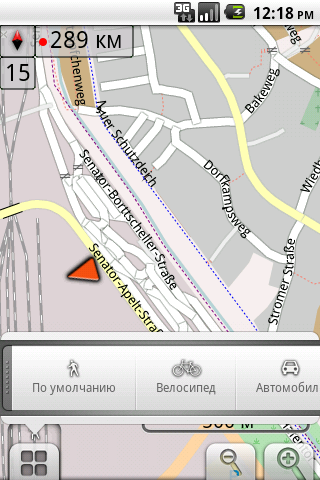
На экране карты отображаются в зависимости от ситуации индикатор скорости, индикатор времени прибытия (при нажатии индикатор оставшегося времени), индикатор детализации (зум), индикатор расстояния от центра карты до точки назначения (при нажатии переходит в точку назначения), стрелка — кнопка вернуться в текущее положение, компас (при нажатии вращает карту по компасу или отключает вращение), профиль настроек (при нажатии можно выбрать).
Точка назначения отображается на карте красной точкой с флажком, когда она не видна, то появляется красная стрелка, которая указывает направление + на экране всегда видно расстояние до нее, что является достаточно удобным при пешей навигации. Точку назначения можно выбрать через любой поиск (Идти к), иногда надо использовать долгое нажатие, или через контекстное меню карты. При прокладке маршрута точка назначения должна быть выбранной. Ее можно убрать через Меню → Снять отметку.
Контекстное меню карты — это меню, действия которого привязано к выбранной точке на карте. Можно выбрать 3 способами: нажатие трекпоинта, долгое нажатие на карте + нажатие на появившейся областе (долго нажатие скрывает область), через меню. В этом меню выбранная точка 1) может быть выбрана как точка назначения 2) может использоваться как отправная точка маршрута (только для просмотра) 3) будет отправной для поиска POI, транспорта 4) может быть отправлена другу через SMS, email 5)…
Общие настройки и профили настроек
В приложение существуют общие настройки и настройки профиля. Общие настройки:
— ориентация экрана — можно установить, чтобы карта не сбивалась, когда несешь телефон в руке
— директория приложения — можно поменять /sdcard/osmand.
— локализация, единицы измерения расстояния, использование трекпоинта…
В приложении существует 4 профиля: по умолчания (обзор карты), авто, велосипед и пешеход. Все настройки выбранные в каждом профиле хранятся в нем. К примеру, для пешехода было выбрано всегда отоброжать дневной рендеринг, соответственно при смене на авто — эта настройка будет сброшена и будет установлена другая как автомасштабирование. При навигации профиль настроек меняется автоматически. Существуют настройки по умолчанию для каждого профиля, но все их можно менять и настраивать.
На данный момент карты и слои, хотя и отображаются в настройках, являются отдельными настройками приложения и не меняются по профилям.
Поиск
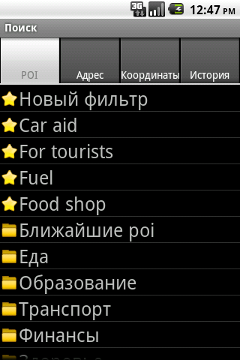
Искать можно по координатам, по адресу, избранные, POI, транспорт и в истории поиска. Для адреса, POI, транспорта необходимы векторные данные. Можно визуализировать поиск на карте, включив необходимые слои (Меню → Слои), слой POI фильтра, слой избранных или слой транспортных остановок.
Для всех поисков активны 2 кнопки, «показать на карте» и «идти к», для избранных, истории опция «идти к» появляется при долгом нажатии. Попасть в поиск можно нажав кнопку поиск на устройстве. На поиск влияет опция «показать английские имена».
Адрес
Все довольно просто: выбираете регион (название векторных карт), город, улицу и т.д. Так же существует опция искать через Osm Nominatim, использует интернет и рекомендуется тем, кто знает как надо формировать запросы.
POI
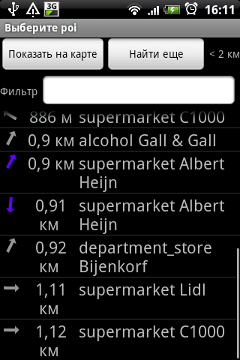
Для поиска POI применяются фильтры. Редактируемые и созданные пользователем, отображаются звездочкой, стандартные OSM — папкой. Для редактирования необходимо долго нажатие на фильтре или выбрать новый фильтр, далее через меню фильтр можно «сохранить как» или «удалить». При выборе фильтра появляются 2 опции: искать рядом с собой (потребуется время пока приложение найдет спутники) или искать вокруг последнего выбранного участка карты. Существует способ отфильтровать найденные POI по имени — кнопка меню → фильтр.
Избранные
Добавить в избранные можно через контекстное меню на карте. Существует также отдельная опция «заменить», для динамических избранных, таких как машина, отель, место последней встречи в лесу 🙂 Избранные точки можно экспортировать и импортировать (файл GPX), важно при удалении приложения и установке заново. Не рекомендуется импортировать большое количество избранных точек, лучше для этого использовать слой «GPX файл».
Транспорт
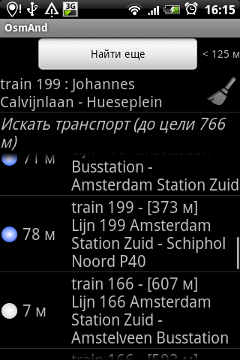
Поиск транспорта можно назвать также как прокладка маршрута вручную. При поиске необходима начальная точка (конечная по усмотрению), поэтому поиск транспорта доступен из контекстного меню карты. Надпись искать транспорт до цели кликабельна, в одном случае цель учитывается, в другом нет.
При поиске транспорта — результаты сортируются по наименьшей сумме от старта до маршрута + от маршрута до назначения. При выборе некоторого маршрута, предлагается выбрать остановку, на которой выходить. После этого поиск будет повторен, но начальной точкой будет уже точка остановки предыдущего маршрута (Искать после). Таким образом можно построить маршрут с пересадками, но остановки пересадок придется выбирать вручную.
Фоновый сервис
Фоновый сервис может быть полезен, если вы хотите отключить экран и не использовать GPS непрерывно. Фоновый сервис запускает позиционирование GPS через определенные промежутки времени и выполняет 2 функции: запись GPX трека и навигация (включая голосовую). Включить фоновый сервис можно в настройках.
Навигация и прокладка маршрута
Для того, чтобы проложить маршрут, необходимо выбрать точку следования, а затем Меню — маршрут. Существует 2 режима для построения маршрута: следовать (навигация) и просмотр маршрута. Посмотреть информацию о проложенном маршруте можно Меню — Маршрут — О маршруте. При выборе режима следовать — автоматически меняется профиль и маршрут прокладывается от текущего местоположения, при этом включается голосовая навигация.
Существует 3 источника построения маршрутов: онлайн источник (Cloudmade, Yours), офлайн навигация по векторным данным (нестабильная) и навигация по GPX треку. Наиболее оптимальным является Cloudmade, но требует подключения к интернету. Навигация по векторным данным находится в стадии разработки и может использоваться только на короткие расстояния и еще пока не определяет съезды на трассы/круги движения и другое. Навигироваться можно и по GPX треку, построенному, например, maps.cloudmade.com (Карта — Меню — Навигация по GPX).
Мониторинг и GPX файлы

Мониторинг и запись GPX файлов в /sdcard/osmand/tracks включена по умолчанию для некоторых профилей (авто, велосипед), поэтому история ваших движений хранится в GPX файлах по дням. Эти настройки можно отключить и включить для других профилей, выбрав желаемый интервал слежения.
В приложении можно просмотреть записанные треки, а также созданные другими пользователями. Для этого необходимо, чтобы GPX файлы находились в /sdcard/osmand/tracks. Включить можно через Слои — GPX, при этом все сегменты будут отображены линиями на карте, а все точки в треке будут отображены как избранные. Они также будут доступны в списке избранных, пока включен слой.
В любой момент в записываемый GPX файл можно добавить точку с описанием, сделать это можно через контекстное меню карты. Это бывает полезно для записи некоторых POI при отсутствии интернета.
Другое
- В приложении есть функции для редактирования и комментирования OSM карт: слой Osm bugs, создание/редактирование POI (через контекстное меню), создание Osm bugs. Для редактирования POI необходимо указать свой логин в настройках.
- Не забывайте просматривать полезные советы (иконка вопросик): там публикуются последние изменения в приложении.
- Можно создавать собственные векторные карты, например, для отображения geocaching как POI. Для этого необходимо сконвертировать исходные данные в Osm формат и проиндексировать его используя OsmAndMapCreator.
P.S. Если я что-то упустил, какие-то интересные и маленькие моменты, буду добавлять в «другое».
Спасибо за внимание
Источник: habr.com
OsmAnd — программа для офлайновой навигации.
OsmAnd встретилась мне в феврале 2017-го года на форуме 4PDA.RU — пришлось поинтересоваться, так как рекомендация была краткой, но весьма убедительной.
OSM — это OpenStreetMap, а And — это Automated Navigation Directions.
Привожу информацию об OsmAnd из Википедии:
OsmAnd
 |
|
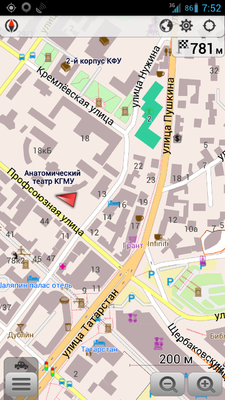 Autoshift |
|
| Тип | Карты и навигация |
| Автор | Autoshift |
| Разработчик | Victor Shcherb, Alexey Pelykh, Hardy Mueller и другие |
| Написана на | Java |
| Операционная система | Android OS, iOS, BlackBerry OS |
| Языки интерфейса | 44 языка, в том числе русский |
| Первый выпуск | 2010-01-06 |
| Последняя версия | 2.5 2.5 (11/2016) |
| Состояние | В активной разработке |
| Лицензия | GPLv3 |
| Сайт | osmand.net |
OsmAnd (OSM Automated Navigation Directions) — программное обеспечение с открытым исходным кодом, для офлайн-навигации. Основным источником картографических данных являются векторные карты OpenStreetMap, а также многие растровые карты (Яндекс.Карты, Mapnik, Osmarender, Google Maps/Satellite/Terrain, CloudMade, Cyclemap, OpenPisteMap, MapSurfer.Net, Microsoft Maps/Earth/Hybrid) включая сервис Яндекс.Пробки.
- 1. Основные возможности
- 2. Офлайн-навигация
- 3. Установка программы
- 4. Контроль качества
- 5. Ссылки
- 6. Примечания
Основные возможности
- Офлайновая навигация (предварительно нужно загрузить карты нужного региона)
- Онлайновая навигация с помощью сетевых сервисов маршрутизации YOURS и OSRM
- Кеширование данных, загруженных из Интернета, при использовании онлайн-навигации (экономия трафика)
- Просмотр, редактирование и создание собственных POI, с последующей передачей на сервер OpenStreetMap
- Запись маршрута (трека) в формате gpx
- Возможность изменять существующие файлы gpx, планировать поездку и измерять расстояние между точками (плагин)
- Отображение ранее записанного или текущего трека, а также возможность возврата по треку.
- Голосовые подсказки на разных языках
- Автоматическое изменение масштаба карты, в зависимости от скорости движения
- Автоматическое вращение карты по компасу или по направлению движения
- Предустановки для автомобиля/велосипеда/пешехода
- Отображение линий высот (плагин)
- Морские карты (плагин)
- Лыжные карты (плагин)
- Живой мониторинг OsMo (плагин)
- Создание Аудио/видео заметок (плагин)
- Парковочное место (плагин)
- История и избранное
- Поддержка плагинов
Офлайн-навигация
Отличительной особенностью программы является офлайн-навигация. Предварительно загруженные карты прямо из интерфейса программы позволяют не использовать интернет подключения для навигации. Загружаемые карты конвертированы в собственный формат из векторных данных OSM.
Существуют как для всего мира, так и для отдельных регионов. Обновление карт не автоматическое, их необходимо проверять вручную. Обновление офлайновых карт происходит в среднем 2—3 раза в месяц.
Установка программы
- ограниченное число загрузок (обновлений) карт (7);
- нет возможности просматривать описание достопримечательностей из Википедии без использования Интернета.
Контроль качества
В случае обнаружения ошибки в работе программы можно оставить свой вопрос на Google Code в разделе Issues или на форуме Google Groups, вопросы принимаются только на английском языке. В программе также предусмотрен механизм оповещения об ошибках на карте OSM с использованием сервиса OpenStreetBugs.
В дальнейшем эти ошибки обрабатываются и исправляются сообществом OpenStreetMap. Можно также добавлять на карту POI, с последующей выгрузкой их на OSM прямо из интерфейса программы. При этом в настройках необходимо внести свои учётные данные OSM.
Секреты настройки OsmAnd
Векторная карта
Хоть OsmAnd и умеет работать с онлайн-картами, полностью его возможности раскрываются только на векторной карте.
Настройки → Управление файлами карт → вкладка Загрузки → отметьте нужную карту и нажмите внизу «Загрузить».
Если карта не отобразилась, на главном экране слева-сверху нажмите кнопку «Слои» (далее в тексте — просто кнопка «Слои») → пункт «Источник карты» → выберите «Локальные векторные карты».
Стиль отображения карты
В варианте по-умолчанию стиль отрисовки карты довольно блеклый. Грунтовки и тропинки отображаются недостаточно ярко, и разглядеть их на экране телефона под ярким солнцем сложно.
Нажмите кнопку «Слои» (она же «настройка карты») → выберите режим, для которого вносите настройки: авто, вело или пешеход → прокрутите вниз до раздела «Отображение карты».
Для режима «велосипед» у меня настройки стоят следующие:
Стиль карты → Touring view
Дневной/ночной режим → Дневной
Транспорт → ничего
Подробности → отмечены «более подробно», «отображать тип покрытия», «отображать качество дорог», «отображать ограничения доступа»
Маршруты → отмечены «отображать вело-маршруты», «пеший горный туризм по шкале SAC».
В стиле «Touring view» длина штриха показывает качество дороги или тропы. Длинный штрих — дорога хорошая, короткий — плохая (параметр tracktype:grade1..grade5 в OSM)
Галочка «отображать тип покрытия» рисует под дорогами толстый пунктир определённого цвета, цвет обозначает тип покрытия. Серый — асфальт, фиолетовый — гравий, светло-синий — бетон, желтый — песок, зелёный — трава и т. д.
Галочка «пеший горный туризм по шкале SAC» раскрашивает дороги и тропы в определённые цвета, если для них задана сложность преодоления. В горах эта информация мега-актуальна. Цветовая маркировка соответствует официальной таблице SAC OSM ( wiki.openstreetmap.org/wiki/Key:sac_scale ).
T1 → специальным цветом не выделяется
T2 → красный сплошной
T3 → красный пунктирный
T4 → синий сплошной
T5 → синий пунктирный
По опыту, уровень сложности T1 на велосипеде проезжаем. T2 — непрост, но обычно проезжаем. T3 — со значительными сложностями и только вниз, T4 и выше — шансов проехать на велосипеде практически нет.
Естественно, помимо обозначения уровня сложности нужно смотреть на уклон. Там, где тропа пересекает горизонтали слишком часто, на велосипеде делать нечего.
Горизонтали и оттенение рельефа
Настройки → Управление файлами карт → вкладка Загрузки → наверху нажмите там где «полные карты», выберите «Карты с затемнённым рельефом» и «Карты SRTM», выберите нужные районы и нажмите внизу «Загрузить».
Нажмите кнопку «Слои» и отметьте пункт «Слой рельефа местности».
Карта приобрела достойный вид, по ней наконец-то можно прочитать горный рельеф.
Вот как выглядит карта горной местности с вышеперечисленными настройками:
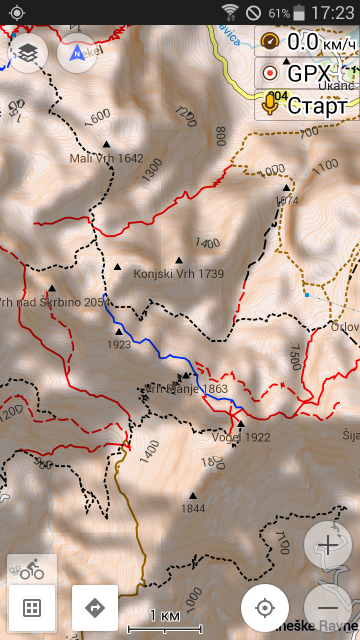
Отображение SAC scale
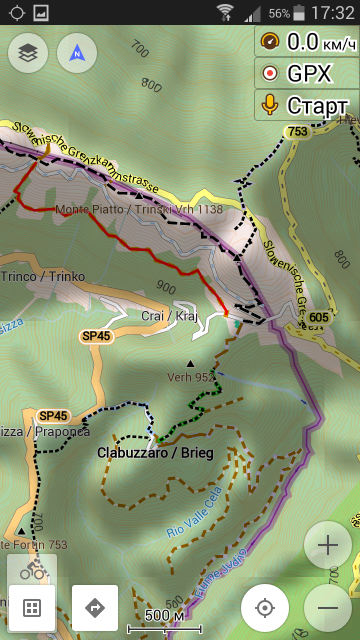
Раскраска типов дорог
Обратите внимание на тропинки, прорисованные синим и красным на скриншоте выше (SAC scale) и на отображение покрытия дорог на скриншоте ниже. Длина штриха показывает проходимость дороги/тропы.
Тепловые карты треков
В Страве ( strava.com ) есть очень крутая штука под названием тепловая карта треков ( abs.strava.com/heatmap ). По ней сразу всё наглядно видно, где люди ходят и ездят на велосипедах.
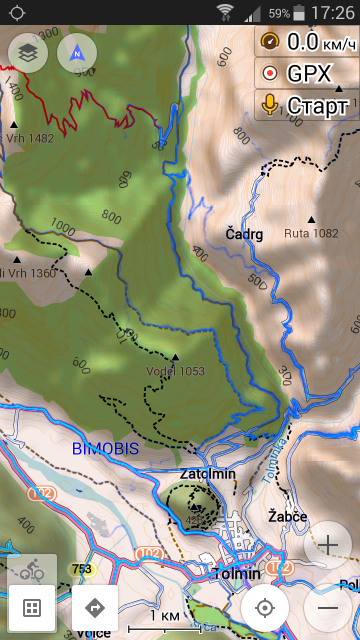
Наложение слоя треков со Стравы
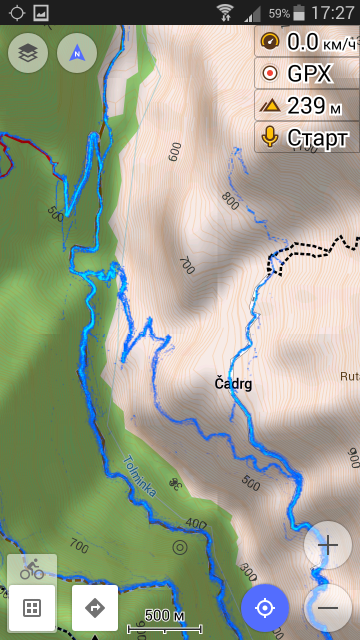
К примеру, на скриншоте ниже отчётливо видна популярная у велосипедистом тропа, отсутствующая на карте OpenStreetMap.
Чтобы подключить в OsmAnd слой тепловой карты, воспользуемся функцией «Карта покрытия». Для его работы будет требоваться мобильный интернет, но в наши дни это не проблема.
Сперва нужно зарегистрировать тепловую карту, как источник карт в OsmAnd.
Нажмите кнопку «Слои» → «Источник карты» → последний пункт «Задать/отредактировать» → заполняем данные формы. Название — Strava, URL — http://globalheat.strava.com/tiles/cycling/color3///.png, остальное по-умолчанию. Можно варьировать тип активности (cycling/running) и набор цветов (color1..color7).
Переключите «Источник карты» обратно на векторную карту.
Нажмите кнопку «Слои» → «Карта покрытия» → выберите «Strava».
В качестве слоя покрытия может выступать не только Strava. Есть и ряд других не менее интересных вариантов.
— Тепловая карта с bikemap.net, URL http://tile03.maptoolkit.net/bikemap///.png
— Карта треков с openstreetmap.org, URL http://b.gps-tile.openstreetmap.org/lines///.png
— Слой оттенения рельефа, URL http://c.tiles.wmflabs.org/hillshading///.png
Своя растровая карта
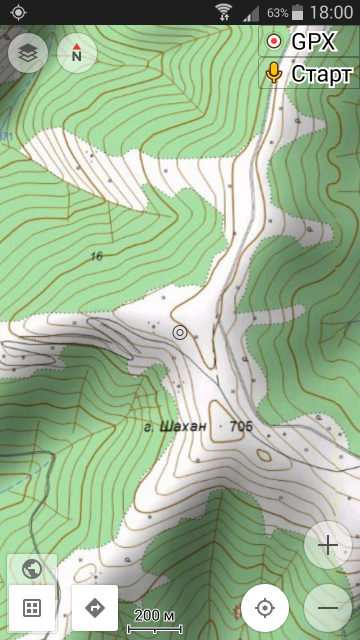
OsmAnd прекрасно понимает карты в формате sqlite. Простейший способ создать такую карту — сформировать её в программе SAS.Планета ( sasgis.ru/sasplaneta ) из какого-либо online-источника.
Для этого надо выделить интересующий регион (меню Операции → Операции с выделенной областью), в открывшемся окне выбрать вкладку Экспорт, выбрать формат RMaps (Sqlite) и отметить нужные масштабы. Получившийся файл положить в папку OsmAnd/tiles.
Вот пример подключения современной карты ГосГисЦентра с наложенным поверх (средствами OsmAnd) слоем оттенения рельефа:
Отображение растровой карты в OSM
Способ с использованием растровой карты может быть удобен для получения доступа к заранее выкачанным космо-снимкам в местности, где мобильный интернет отсутствует или неадекватно дорогой.
Слой аудиозаписей
Категорически рекомендую встроенный в OsmAnd модуль для создания аудио-заметок. Его можно использовать в качестве бортового журнала поездки или похода, а также для оперативного и очень удобного внесения информации для последующей отрисовки карты OpenStreetMap ( openstreetmap.org/help ).
Заметка представляет собой маркер на карте, по клику на который записанное сообщение можно воспроизвести.
Для активации зайти в Настройки → Диспетчер плагинов → активировать Аудио-Видео заметки.
Online-трекинг
OsmAnd интегрируется с сервисом онлайн-трекинга Osmo ( osmo.mobi ) при помощи встроенного модуля. Процесс подключения всех участников группы в систему трекинга не самый простой, однако результат стоит затраченных усилий.
По факту получаем отображение на карте OsmAnd текущего положения других участников Вашей группы или мероприятия.
С сайта Osmo можно также добавлять групповые треки и точки, которые автоматически рассылаются по всем участникам группы. В ряде случаев такая функциональность может быть очень, очень полезна.
Собираюсь установить программу OsmAnd на смартфон и планшетофон, чтобы проверить её в действии и сравнить с привычной программой Яндекс Пробки.
Приглашаю всех высказываться в Комментариях. Критику и обмен опытом одобряю и приветствую. В хороших комментариях сохраняю ссылку на сайт автора!

И не забывайте, пожалуйста, нажимать на кнопки социальных сетей, которые расположены под текстом каждой страницы сайта.
Продолжение тут…
Источник: ep-z.ru
Klimovs-Travels
Блог о путешествиях и всём, что так или иначе с ними связано…
Klimovs-Travels
Блог о путешествиях и всём, что так или иначе с ними связано…
Навигация на планшете: Osmand+

Чуть более года назад я окончательно отказался от использования в машине ноутбуков для навигации и перешел на планшеты. Сейчас я хочу рассказать, про наиболее часто используемую мной программу Osmand+
Итак, основной мой подход ко всему заключается в том, что если чем-то не очень удобно и быстро пользоваться, то этим «чем-то» будешь пользоваться крайне редко или с неудовольствием.

2. Много лет у меня внедорожная навигация была основана на 10″ нетбуке дополненным GPS хвостом. Программа та же, что и на домашнем стационарном компе — SAS. Планета. Нетбук никогда не хвастал особенным быстродействием, хотя возможно SSD диск его взбодрил бы, выделял много тепла, был не очень удобен в манипуляциях с тачпедом и прочее. В итоге его доставали лишь в самый последний момент и штурман тут же начинал ощутимо страдать от исполнения своих прямых обязанностей.

3. Так как нетбук доставался только за пределами дорог общего пользования, то ему требовались дополнительные помощники в виде телефона и классического навигатора для доездинга по дорогам. Проводов было очень много, удобства мало, информативность всего этого комплекса тоже оставляла желать лучшего.

4. В магаданской поездке, в виду очень большого количества информации я использовал вообще большой и мощный ноутбук Toshiba

5. Ядреный получился тандем, но далеко не самый оперативный. Обычно я пользовался этим не в процессе езды, а в моменты отдыха.

6. Но хватит о прошлом — пора о настоящем. Сейчас по центру передней панели УАЗика установлен 10″ планшет под управлением ОС Android. Одно время там был и Ipad, но у него есть один существенный недостаток по сравнению с Tab4 — он гораздо тяжелее, а это лишняя нагрузка на держатель, которому и так прилично достается при внедорожной эксплуатации автомобиля.

7. Держатель, кстати, оказался великолепный — это Exogear Exomount 10.1 Tablet. Он уже многое прошел и ни разу не только не выронил планшет, но и сам не отвалился. Дорогая вещь, но как говорится — стоит своих денег.
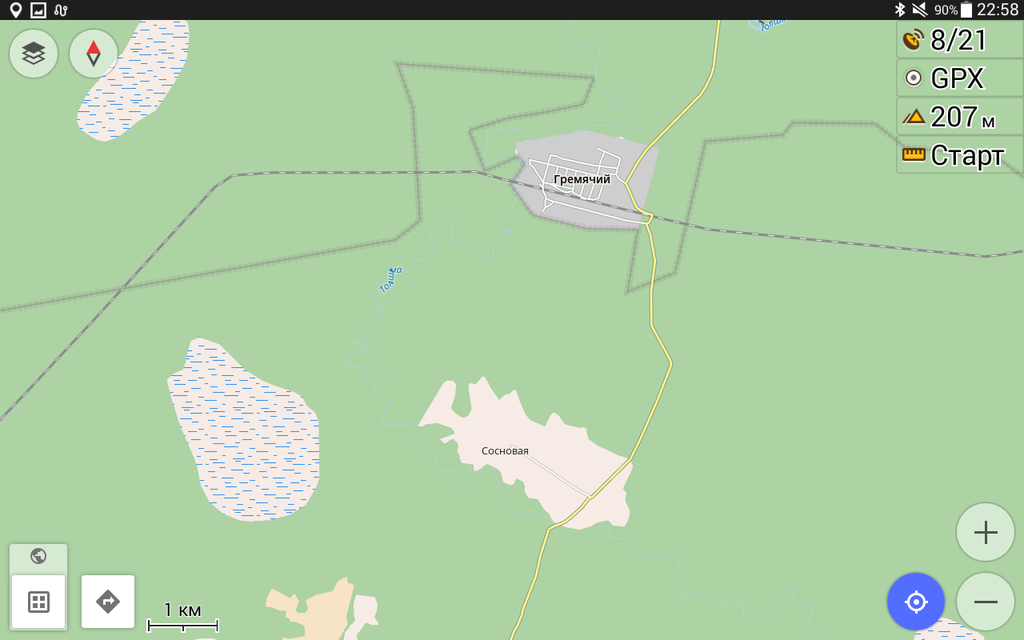
9. Программа Osmand+ позволяет использовать любые карты. У нее довольно обширный список предустановленных и она также может загружать в себя вообще любые карты. Само собой устройство прекрасно работает в режиме offline — все что однажды попало к ней в память остается там навсегда и доступно вне зависимости от того есть ли в данный момент доступ к интернету или нет.
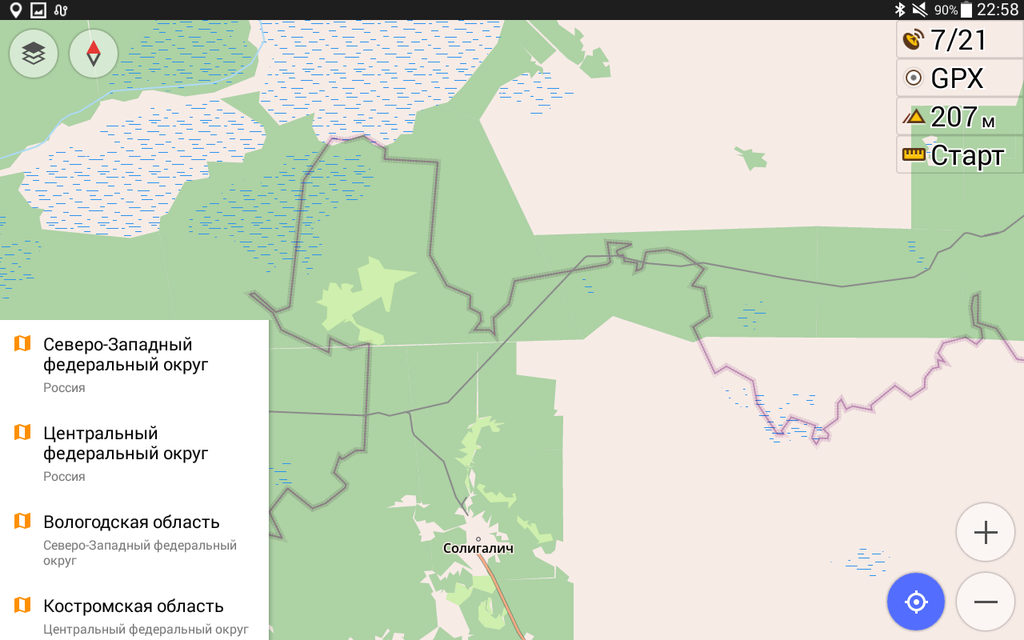
10. Спустя год использования я пришел к тому, что наиболее часто используемые у меня карты это «Локальные векторные карты» из основного набора. По факту это очень подробные OSM карты со множеством POI точек. Касание пальцем карты выводит в нижнем левом углу экрана окошко со списком карт, к которым относится данное место. Из этого окна можно запустить процесс закачки карты в память устройство.
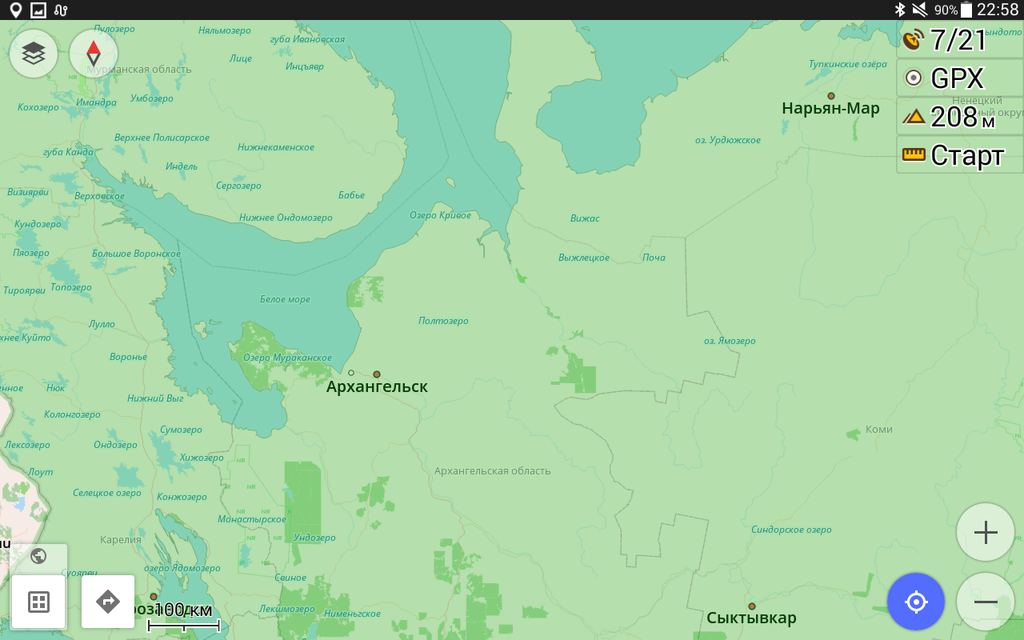
11. Таким образом, будучи дома можно «закинуть» себе на борт все окрестные области или целые регионы по wi-fi в течении нескольких минут и на этом процесс подготовки картографии будет исчерпан.
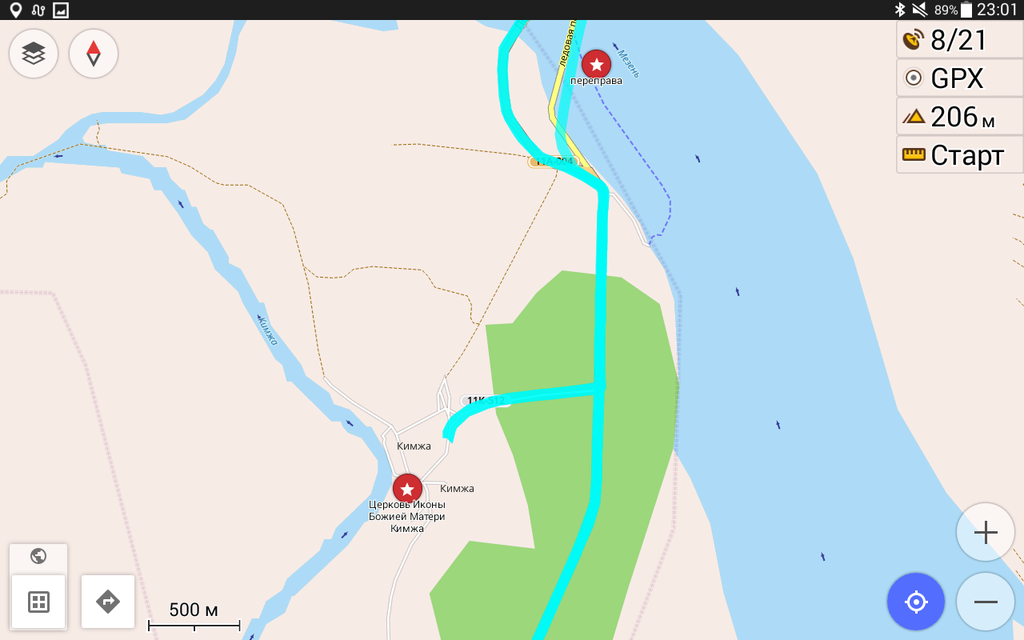
12. Карты постоянно обновляются, имеют хорошую детализацию и понятные обозначения. Прекрасно видно где грунтовые дорожки, где основные, а где интересные тропинки.
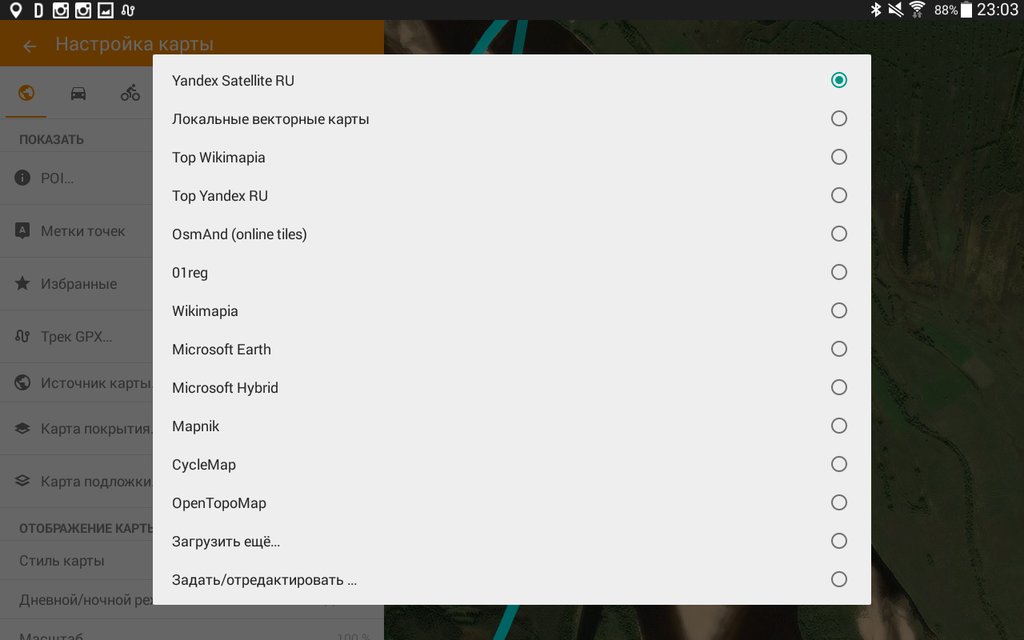
13. Заинтересовавший кусок местности можно «рассмотреть» на других, по умолчанию установленных, источниках, например — Yandex Satellite RU
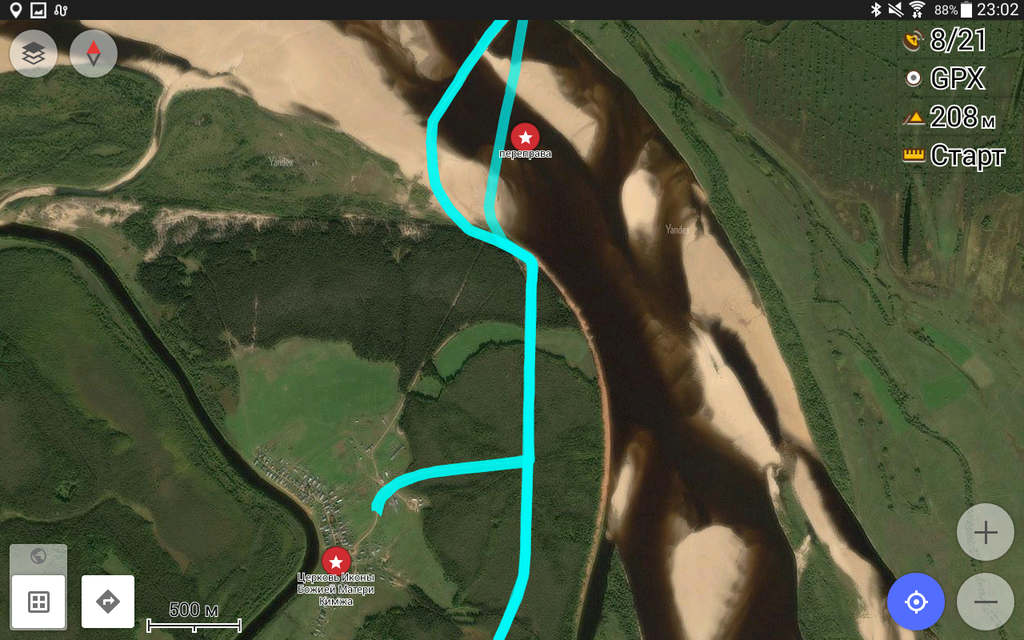
14. И данная местность мгновенно представляется в другом виде. Само собой это все тоже остается в памяти устройства и будет потом доступно в «оффлайне»
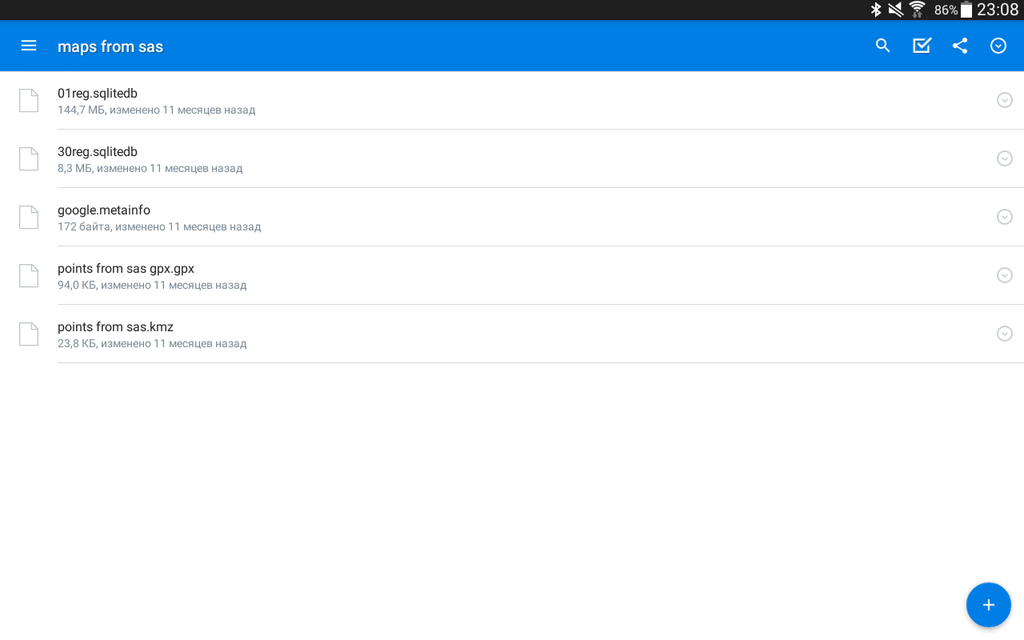
15. Если есть желание закинуть в планшет обширный кусок разом, то это можно легко сделать через загрузку своей собственной карты, в данном случае это экспорт из SAS.Планета в формате .sqlitedb
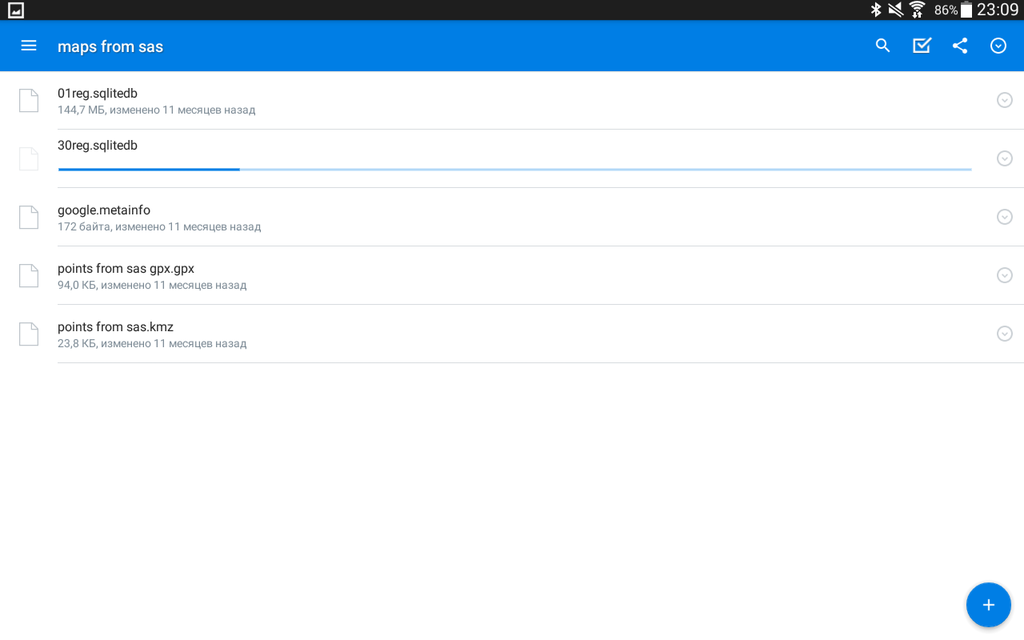
16. Обычно я передаю файлы на планшет посредством облачного хранилища, но если кому-то больше удобно шнурком, то можно и по старинке
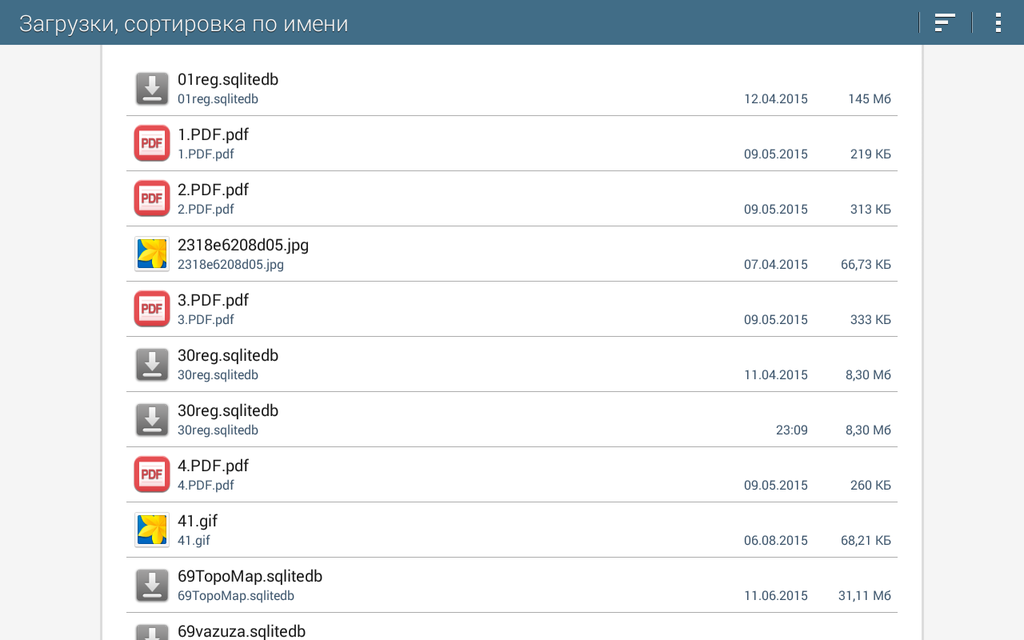
17. Сформированный файл забираем из папки Downloads на планшете
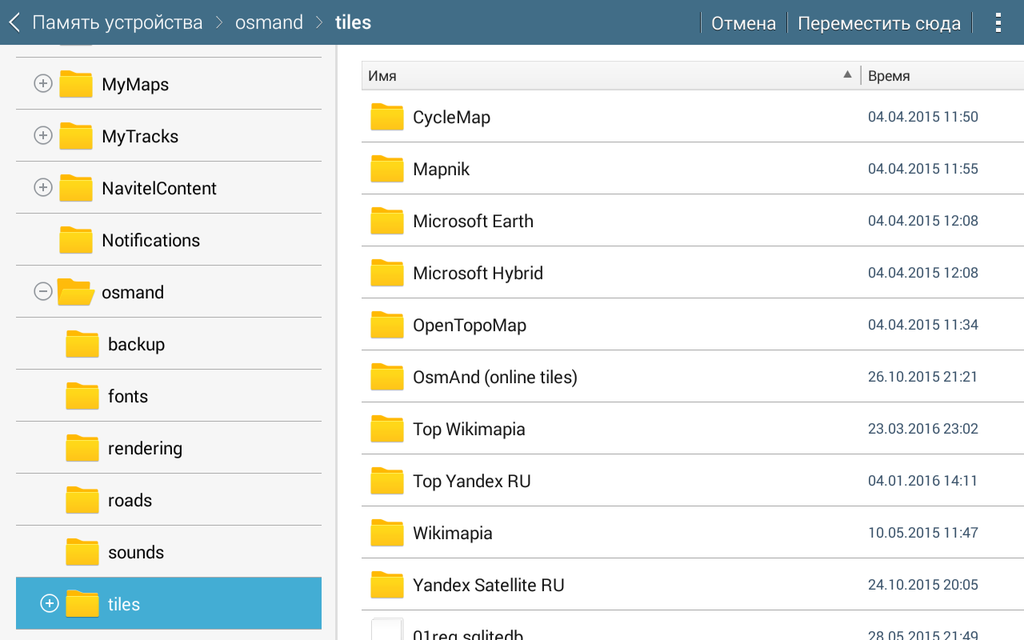
18. И переносим этот файл в каталог Osmand/Tiles
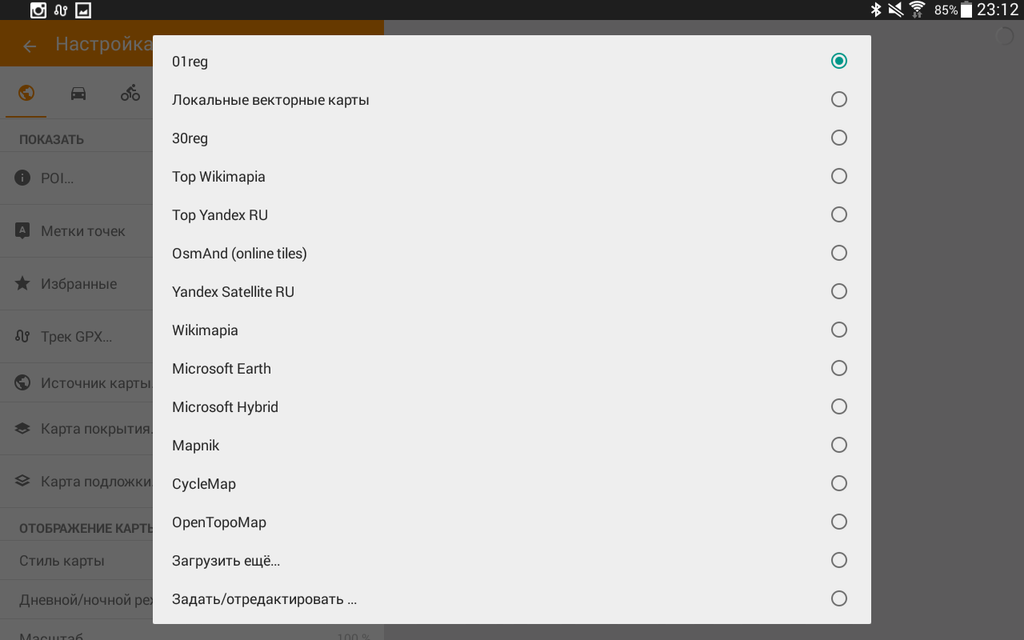
19. После этого она появится в списке доступных карт для выбора — в данном случае это 01reg и 30reg — названия лучше задавать понятные
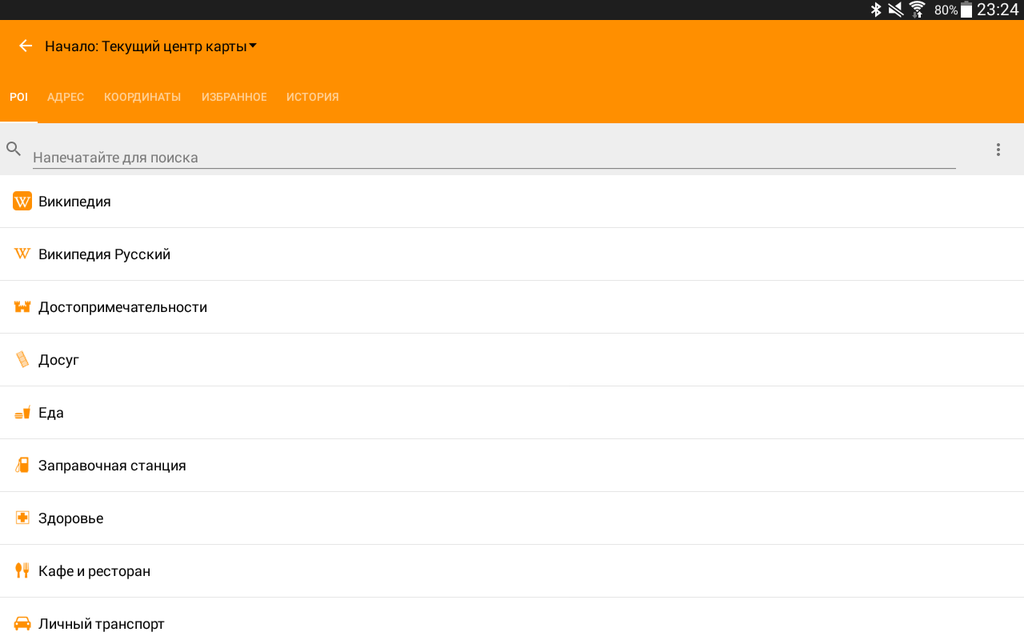
20. Кстати, возвращаясь к достоинствам OSM карт нужно сказать, что в них «зашит» огромный список POI точек (достопримечательности, объекты инфраструктуры и другое). То есть найти кафе или заправку в незнакомом городе не составит труда.
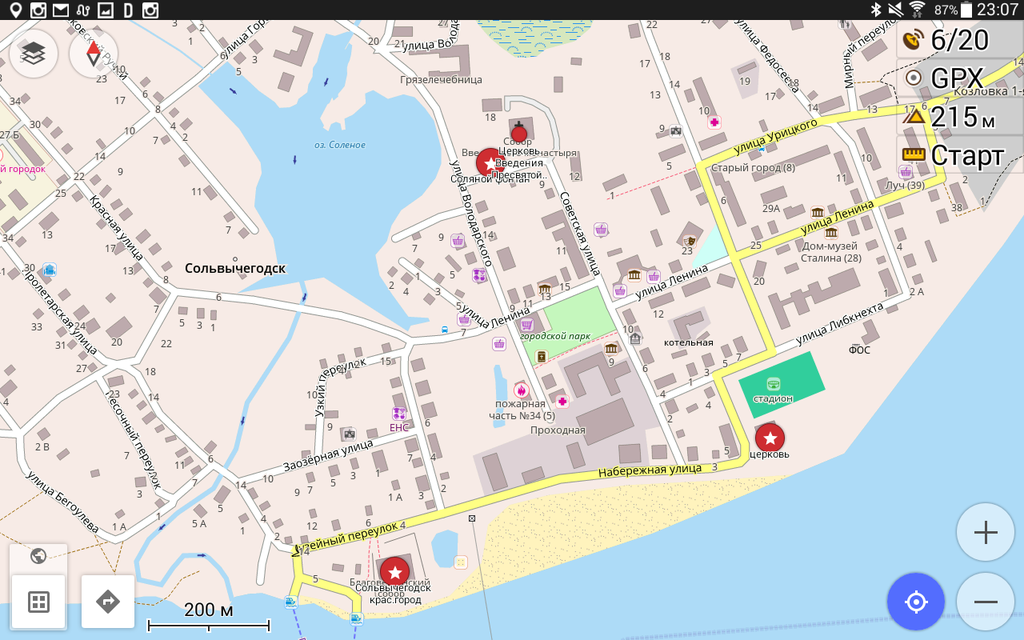
21. Да и просто глазами на карту интересно смотреть — большинство зданий подписаны. Так можно даже, заранее этого не планируя, заглянуть в Дом-музей Сталина или Грязелечебницу.

22. Красные кружки со звездочками это экспортированные с моего домашнего компа интересные «точки». Почитывая чужие отчеты или просто найдя что-то интересное в интернете я обязательно добавляю это на карту домашней SAS.Планеты. Эти точки перекочевывают на планшет и куда-бы я не ехал я всегда вижу, что из ранее заинтересовавшего меня расположено рядом с моим маршрутом.
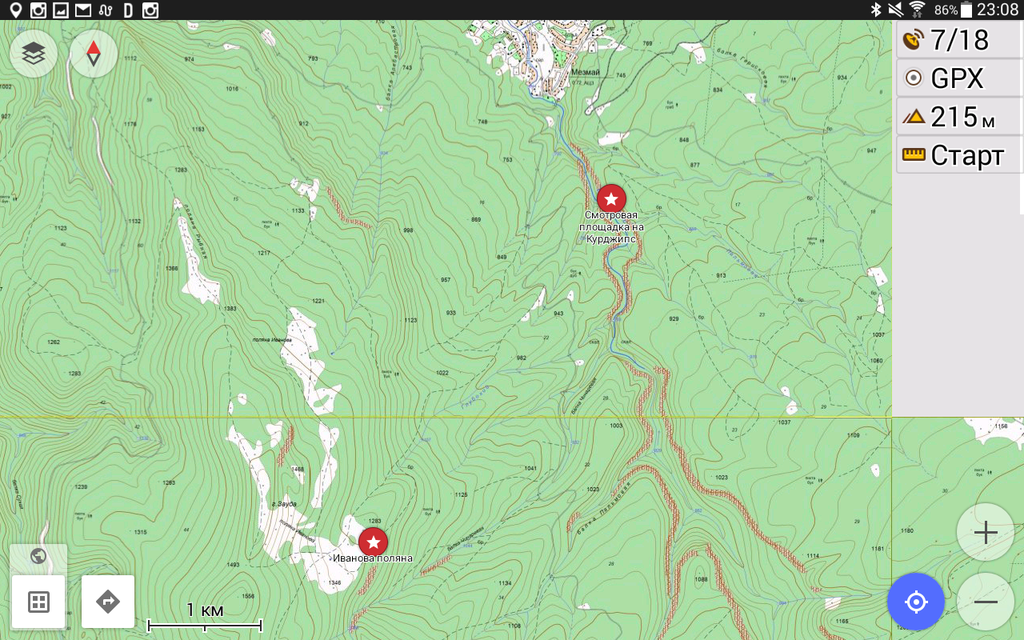
23. Аналогичным образом я готовлюсь к предстоящим поездкам. Запланированные точки собираются в файл adygeya2015.gpx и потом разом забрасываются на плашет. Кстати, на этом «скрине» видно как выглядит та самая карта 01reg, которая руками экспортирована из слоя Топокарты (Маршруты.ру) программы SAS.Планета
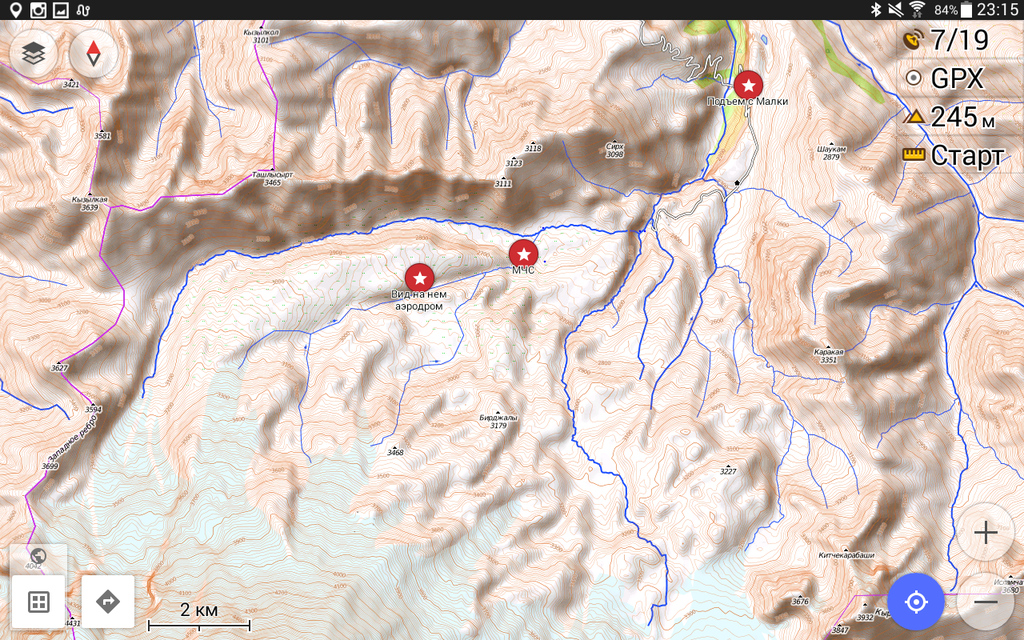
24. Иногда этого и не требуется — вот вид на штатно установленный OpenTopoMap. Все более чем наглядно и понятно
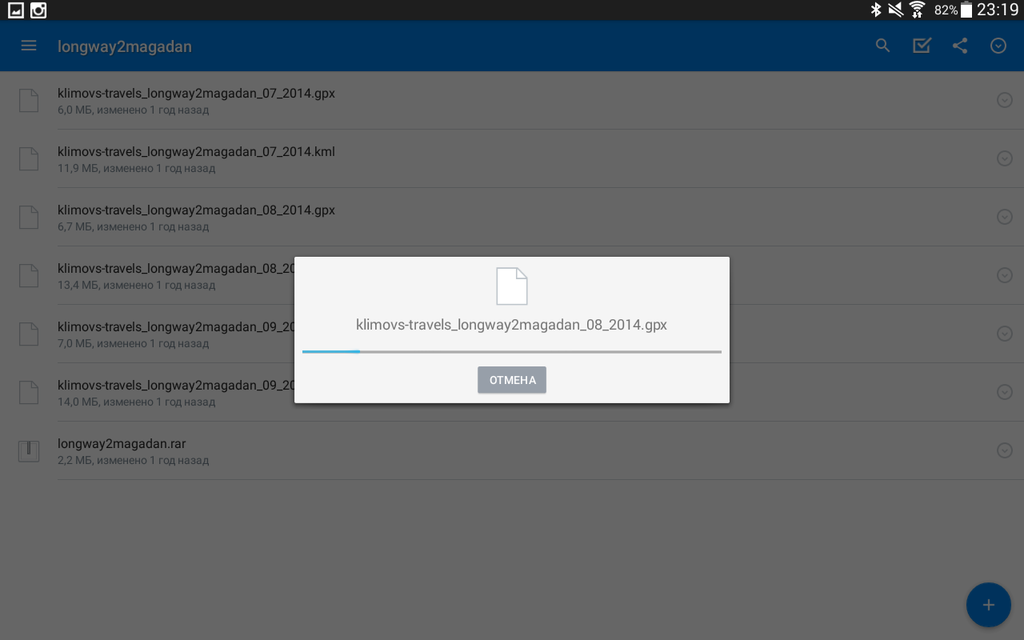
25. Аналогично с «точками» загружаются и «треки». Выбираем нужный трек и нажимаем на него из файлового менеджера планшета
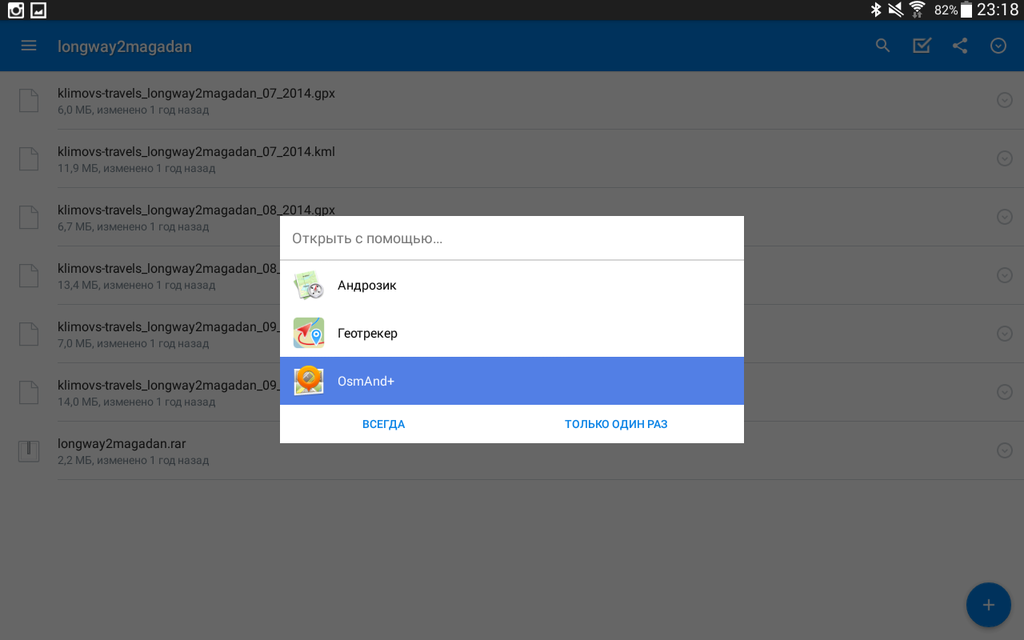
26. Умный планшет предлагает нам выбор из предустановленных навигационных программ для того, чтобы открыть трек — выбираем Osmand+
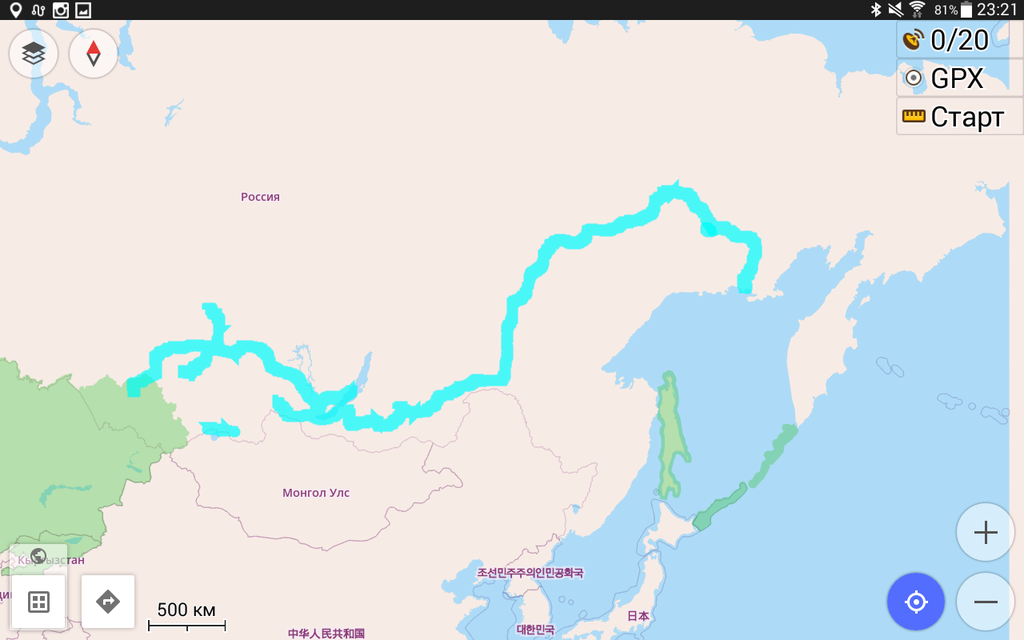
27. И вот трек уже отрисован на карте

28. Также, на экране можно отображать сразу две карты посредством наложения их друг на друга — выбираем спутниковый снимок поверх локальных карт и ползунком в нижней части экрана выбираем степень его «прозрачности»
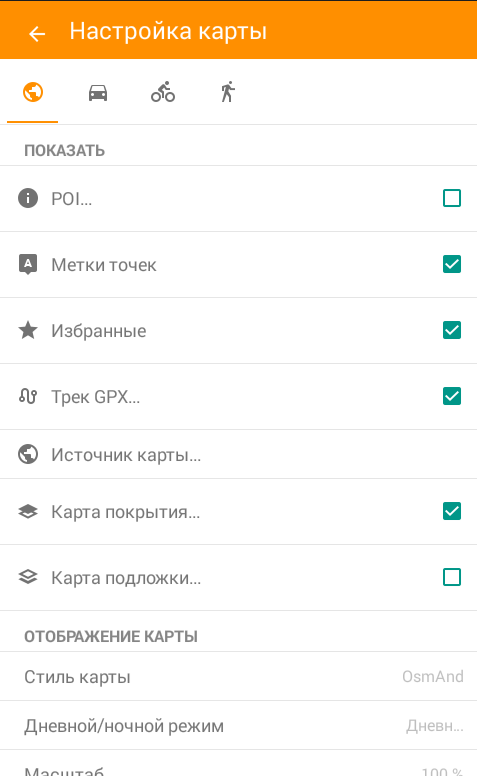
29. Для этого у нас есть пункты «Источник карты» и «Источник покрытия»
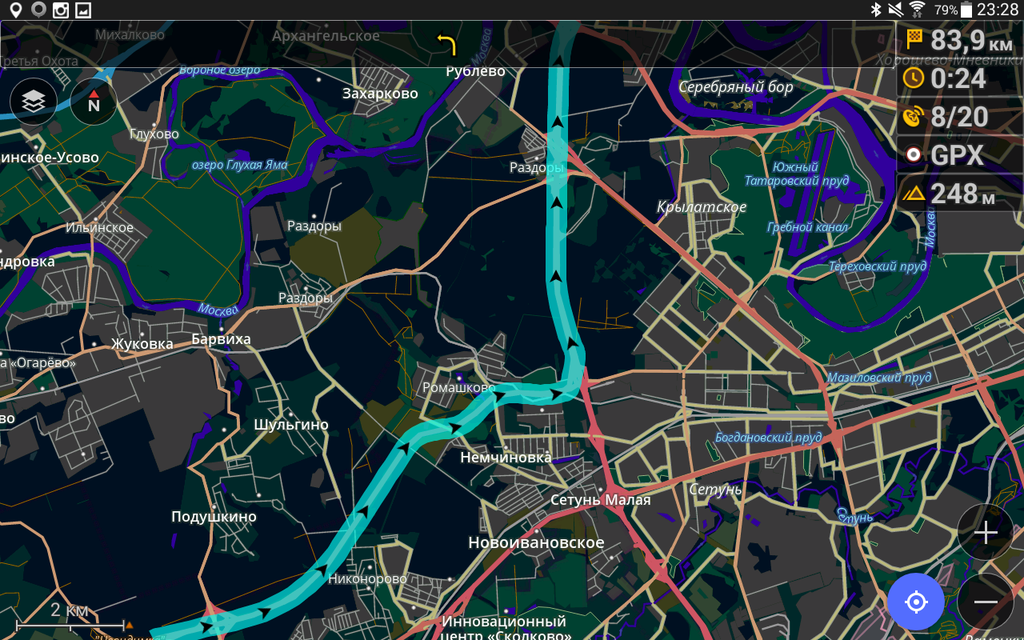
30. Возвращаясь к «дорожному использованию» — программа умеет вести на точку, прокладывая маршрут, подсказывая повороты и предупреждая о том, сколько времени еще потребуется и какой остался километраж до места назначения
Это конечно же не весь функционал, но основное вроде показал. Уверен, что дальше каждый сможет сам разобраться и понять что к чему.
Программа Osmand+ само собой стоит денег (есть бесплатная версия Osmand, но в ней есть существенные ограничения и она скорее нужна для того, чтобы понять нравится/не нравится и определиться с целесообразностью покупки полноценного софта).
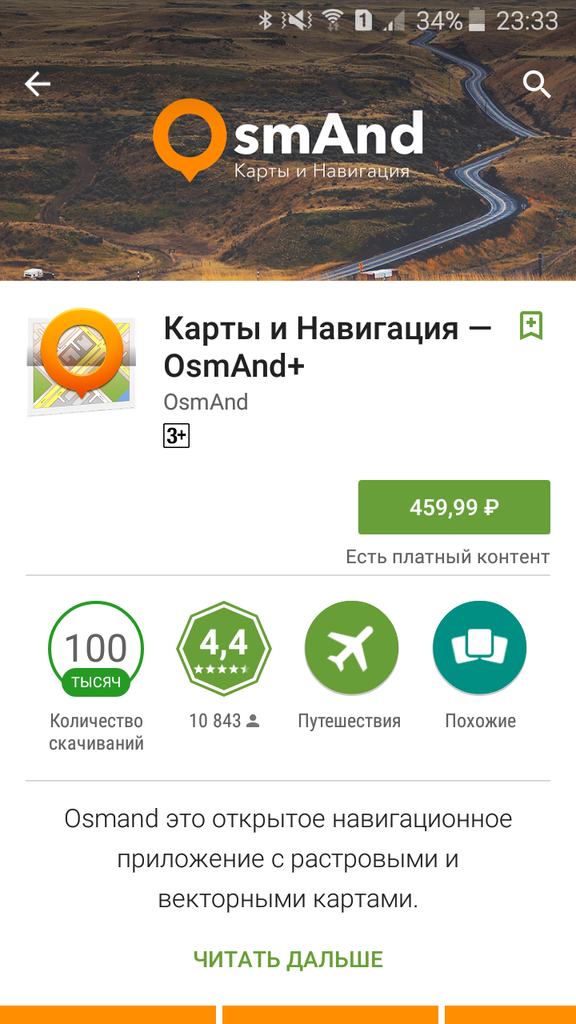
31. Много это или нет — решайте сами, но на мой взгляд получить столь мощный и удобный навигационный инструмент по цене пятничного пива говорит о вполне адекватности запросов разработчиков. Не говоря уже о том, что добросовестно покупая программное обеспечение мы финансируем его дальнейшее развитие и модернизацию.
Это пожалуй всё, что я хотел сказать про Osmand+. В следующий раз, если интересно, могу рассказать про программу Galileo на Ipad, СоветскиеВоенныеКарты на Android или про экспорт карт из SAS.Планета. Пишите, в комментариях, с чего начать и что более интересно.
Источник: klimovs-travels.ru
Заметки на свободную тему

Сегодняшний обзор начну издалека: в 2012 году мы с женой первый раз выбрались «на дальняк» на собственной машине. Путешествие длиной в девять тысяч километров, вопреки народной мудрости про первый блин, получилось отменным. Тогда я не слишком заморачивался за навигацию, полагая, что язык доведет докуда надо, да и на глобусе дорога выглядела довольно однозначно. По мотивам той поездки я понял, что iGo — отличная программа, а вот специальные автонавигаторы на Win CE — это лютый архаизм, использования которого следует избегать.
Через год мы снова собрались в дорогу. Получилось еще лучше, не в последнюю очередь от того, что я совместил отличную программу iGo и достойный носитель в виде семидюймового планшета SGS Tab3. Тогда я даже оформил пост на тему почему планшет решительно заруливает навигаторы несмотря на разницу в цене.
Наконец, по мотивам менее продолжительных поездок, хочу поделиться радостью открытия программы для «тактической» навигации, если так можно выразиться. На ее роль как нельзя лучше подошло приложение OsmAnd+.

Нюанс здесь следующий: наши краеведческие поездки, как правило, связаны с поиском геокэшерских тайников. А это требует наличия карты хотя бы с минимальными подробностями. При этом топокарты, которые типа «генштаб», не слишком удобны в использовании, да и актуальность их местами оставляет желать лучшего. С другой стороны, те же топокарты в виде почившего в бозе Андрозика или Советских военных карт (которые ко всему прочему нещадно глючат) не обеспечивают ведение по маршруту, добавляющее удобство на этапе доездинга. Наконец, Навител, помимо своего очевидного крена в дорожную составляющую навигации, имеет не очень гуманную ценовую политику.
Так вот, давайте смотреть как с этими задачами справляется OsmAnd+. Посмотрим мы на платный вариант, который стоит в пределах 500 рублей и обозначен плюсом на конце названия. Для тех, кто захочет самостоятельно попробовать подойдет ли ему программа, есть условно-бесплатная версия, основной недостаток которой — ограничение на 10 загрузок карт, включая обновления уже скачанных.
Так вот, OsmAnd+ в качестве базовой карты использует OpenSreet map, которая имеет неплохую детализацию в обжитых районах, а уж в городах и подавно отмечена каждая мелочь вплоть до парковок и важных точек — POI. Карта скачивается через встроенный интерфейс в виде файлов, каждый из которых соответствует стране. Карту России, чтобы не засорять память девайса, можно скачивать отдельными федеральными округами.
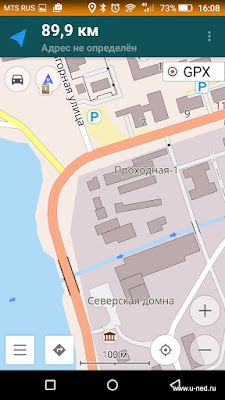
Вместо базовой можно включить одну из он-лайн карт, вроде спутниковых снимков или решений от различных систем картографии. Первоначальная загрузка выполняется «на лету», но, однажды загруженные, карты надежно лежат в кэше, готовые к использованию в нужный момент.
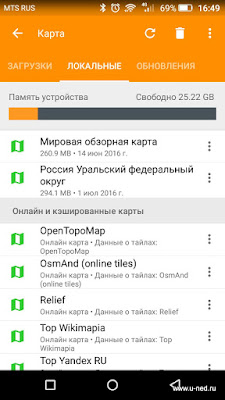
Сама по себе эта функция не особо удивительна — многие приложения умеют такое и весь выбор бы сводился к вопросу привыкания к тому или иному интерфейсу. Но OsmAnd+ умеет делать такую волшебную вещь, как совмещение карт в слоях. Например, выбрав подложкой слой базовой карты, можно наложить сверху чуть прозрачный спутник и, ориентируясь на яркие линии OSM, получить наглядное представление об окружающей местности.
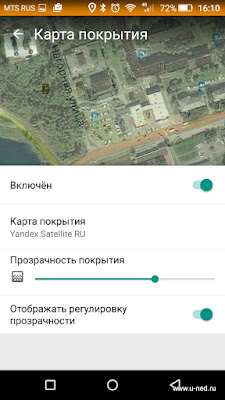
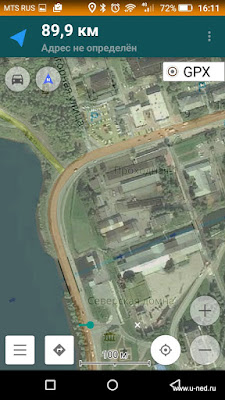
Помимо спутниковых карт, можно подложить и растровые листы, например, подготовив их в SAS Planeta. То есть с точки зрения картографии, OsmAnd+ почти всеяден.
А для тех, кому и этого мало — есть возможность нарастить функциональность программы дополнительными плагинами. Некоторые из них стоят символических денег, большинство же бесплатны. С точки зрения топо-карт незаменим плагин с линиями высот. В ближайшей перспективе добавится весьма востребованная в дальних поездках функция он-лайн GPS-трекинга.
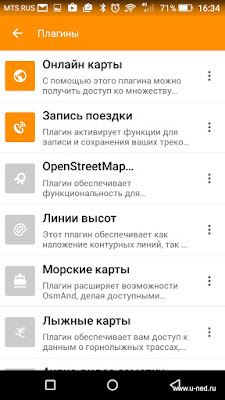
Про интерфейс я заикнулся, но тему не развил. В нем есть замечательная фича, которая позволяет сохранить несколько горячих профилей с настройками карты и навигации, а потом буквально одним нажатием переключаться между ними по ходу поездки.
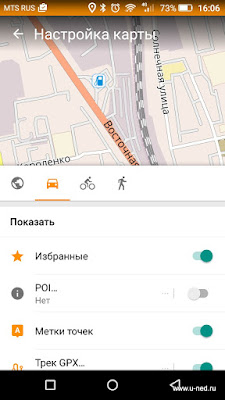
Ну и, наконец, упомяну отлично работающий импорт точек из файлов. Если эти файлы грамотно подготовить, точки сами укладываются в нужную папку избранного и через это их крайне удобно выбирать.
Вот, например возьмем подготовку к походу по тайникам Полевского. На сайте отбираем тайники, сохраняем файл:

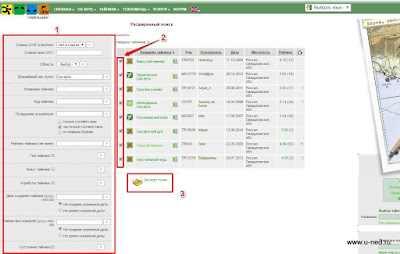


На телефон файл мне лично удобнее закидывать через облако Dropbox — никакой возни с проводами. Теперь достаточно лишь тапнуть по файлу, как оболочка сама предложит использовать OsmAnd+ для работы с файлом.
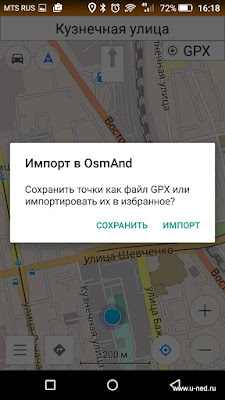
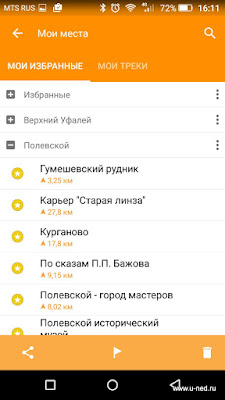
Точки сохраняются в избранном.
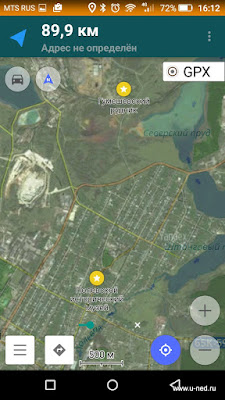
И видны на карте.
Размышляете куда отправиться в поход выходного дня из Екатеринбурга? Идеи на страничке Занимательное краеведение.
Заметки по теме:
OsmAnd: сохраняем точки и треки (экспорт данных из программы)
Если заметка была полезной, поддержите блог переводом символической суммы. Ваша помощь очень важна для создания новых статей.
Источник: www.u-ned.ru
klimovs_travels

Чуть более года назад я окончательно отказался от использования в машине ноутбуков для навигации и перешел на планшеты. Сейчас я хочу рассказать, про наиболее часто используемую мной программу Osmand+
Итак, основной мой подход ко всему заключается в том, что если чем-то не очень удобно и быстро пользоваться, то этим «чем-то» будешь пользоваться крайне редко или с неудовольствием.

2. Много лет у меня внедорожная навигация была основана на 10″ нетбуке дополненным GPS хвостом. Программа та же, что и на домашнем стационарном компе — SAS. Планета. Нетбук никогда не хвастал особенным быстродействием, хотя возможно SSD диск его взбодрил бы, выделял много тепла, был не очень удобен в манипуляциях с тачпедом и прочее. В итоге его доставали лишь в самый последний момент и штурман тут же начинал ощутимо страдать от исполнения своих прямых обязанностей.

3. Так как нетбук доставался только за пределами дорог общего пользования, то ему требовались дополнительные помощники в виде телефона и классического навигатора для доездинга по дорогам. Проводов было очень много, удобства мало, информативность всего этого комплекса тоже оставляла желать лучшего.

4. В магаданской поездке, в виду очень большого количества информации я использовал вообще большой и мощный ноутбук Toshiba

5. Ядреный получился тандем, но далеко не самый оперативный. Обычно я пользовался этим не в процессе езды, а в моменты отдыха.

6. Но хватит о прошлом — пора о настоящем. Сейчас по центру передней панели УАЗика установлен 10″ планшет под управлением ОС Android. Одно время там был и Ipad, но у него есть один существенный недостаток по сравнению с Tab4 — он гораздо тяжелее, а это лишняя нагрузка на держатель, которому и так прилично достается при внедорожной эксплуатации автомобиля.

7. Держатель, кстати, оказался великолепный — это Exogear Exomount 10.1 Tablet. Он уже многое прошел и ни разу не только не выронил планшет, но и сам не отвалился. Дорогая вещь, но как говорится — стоит своих денег.

8. Итак, планшет заменил собой и телефон и нетбук/ноутбук и классический навигатор на основе Windows CE. Все в одном, на огромном 10″ экране, с шикарной чувствительностью и великолепным быстродействием.

9. Программа Osmand+ позволяет использовать любые карты. У нее довольно обширный список предустановленных и она также может загружать в себя вообще любые карты. Само собой устройство прекрасно работает в режиме offline — все что однажды попало к ней в память остается там навсегда и доступно вне зависимости от того есть ли в данный момент доступ к интернету или нет.

10. Спустя год использования я пришел к тому, что наиболее часто используемые у меня карты это «Локальные векторные карты» из основного набора. По факту это очень подробные OSM карты со множеством POI точек. Касание пальцем карты выводит в нижнем левом углу экрана окошко со списком карт, к которым относится данное место. Из этого окна можно запустить процесс закачки карты в память устройство.

11. Таким образом, будучи дома можно «закинуть» себе на борт все окрестные области или целые регионы по wi-fi в течении нескольких минут и на этом процесс подготовки картографии будет исчерпан.

12. Карты постоянно обновляются, имеют хорошую детализацию и понятные обозначения. Прекрасно видно где грунтовые дорожки, где основные, а где интересные тропинки.

13. Заинтересовавший кусок местности можно «рассмотреть» на других, по умолчанию установленных, источниках, например — Yandex Satellite RU

14. И данная местность мгновенно представляется в другом виде. Само собой это все тоже остается в памяти устройства и будет потом доступно в «оффлайне»

15. Если есть желание закинуть в планшет обширный кусок разом, то это можно легко сделать через загрузку своей собственной карты, в данном случае это экспорт из SAS.Планета в формате .sqlitedb
16. Обычно я передаю файлы на планшет посредством облачного хранилища, но если кому-то больше удобно шнурком, то можно и по старинке
17. Сформированный файл забираем из папки Downloads на планшете

18. И переносим этот файл в каталог Osmand/Tiles

19. После этого она появится в списке доступных карт для выбора — в данном случае это 01reg и 30reg — названия лучше задавать понятные 🙂

20. Кстати, возвращаясь к достоинствам OSM карт нужно сказать, что в них «зашит» огромный список POI точек (достопримечательности, объекты инфраструктуры и другое). То есть найти кафе или заправку в незнакомом городе не составит труда.

21. Да и просто глазами на карту интересно смотреть — большинство зданий подписаны. Так можно даже, заранее этого не планируя, заглянуть в Дом-музей Сталина или Грязелечебницу.

22. Красные кружки со звездочками это экспортированные с моего домашнего компа интересные «точки». Почитывая чужие отчеты или просто найдя что-то интересное в интернете я обязательно добавляю это на карту домашней SAS.Планеты. Эти точки перекочевывают на планшет и куда-бы я не ехал я всегда вижу, что из ранее заинтересовавшего меня расположено рядом с моим маршрутом.

23. Аналогичным образом я готовлюсь к предстоящим поездкам. Запланированные точки собираются в файл adygeya2015.gpx и потом разом забрасываются на плашет. Кстати, на этом «скрине» видно как выглядит та самая карта 01reg, которая руками экспортирована из слоя Топокарты (Маршруты.ру) программы SAS.Планета

24. Иногда этого и не требуется — вот вид на штатно установленный OpenTopoMap. Все более чем наглядно и понятно

25. Аналогично с «точками» загружаются и «треки». Выбираем нужный трек и нажимаем на него из файлового менеджера планшета

26. Умный планшет предлагает нам выбор из предустановленных навигационных программ для того, чтобы открыть трек — выбираем Osmand+

27. И вот трек уже отрисован на карте

28. Также, на экране можно отображать сразу две карты посредством наложения их друг на друга — выбираем спутниковый снимок поверх локальных карт и ползунком в нижней части экрана выбираем степень его «прозрачности»

29. Для этого у нас есть пункты «Источник карты» и «Источник покрытия»

30. Возвращаясь к «дорожному использованию» — программа умеет вести на точку, прокладывая маршрут, подсказывая повороты и предупреждая о том, сколько времени еще потребуется и какой остался километраж до места назначения
Это конечно же не весь функционал, но основное вроде показал. Уверен, что дальше каждый сможет сам разобраться и понять что к чему.
Программа Osmand+ само собой стоит денег (есть бесплатная версия Osmand, но в ней есть существенные ограничения и она скорее нужна для того, чтобы понять нравится/не нравится и определиться с целесообразностью покупки полноценного софта).

31. Много это или нет — решайте сами, но на мой взгляд получить столь мощный и удобный навигационный инструмент по цене пятничного пива говорит о вполне адекватности запросов разработчиков. Не говоря уже о том, что добросовестно покупая программное обеспечение мы финансируем его дальнейшее развитие и модернизацию.
Это пожалуй всё, что я хотел сказать про Osmand+. В следующий раз, если интересно, могу рассказать про программу Galileo на Ipad, СоветскиеВоенныеКарты на Android или про экспорт карт из SAS.Планета. Пишите, в комментариях, с чего начать и что более интересно.
Источник: klimovs-travels.livejournal.com